Ứng dụng Lightroom hiện đang rất nhiều bạn trẻ sử dụng bởi khả năng chỉnh ảnh rất ảo diệu. Thế mạnh của Lightroom chính là khả năng điều chỉnh màu sắc cùng tính năng preset giúp người dùng tiết kiệm nhiều thời gian và công sức. Với bài viết này, Dulich3mien sẽ hướng dẫn bạn sử dụng ứng dụng này cũng như gợi ý một số công thức chỉnh ảnh Lightroom có thể ứng dụng mọi lúc mọi nơi nhé.
Đối với các bạn yêu thích chụp ảnh, thường xuyên đăng ảnh lên mạng xã hội, chỉnh màu là một công đoạn không thể thiếu. Đây cũng là bước rất quan trọng quyết định không nhỏ đến thành công của một bức ảnh. Nếu bạn vẫn còn đang loay hoay không biết phải chỉnh màu thế nào cho đẹp, thì hôm nay Dulich3mien xin phép được giới thiệu ứng dụng Lightroom, một công cụ chỉnh ảnh chuyên nghiệp được nhiều người sử dụng nhất hiện nay. Khám phá ngay các công thức chỉnh màu Lightroom đẹp cùng chuyên mục cẩm nang du lịch của chúng mình nhé!
Đôi nét thú vị về ứng dụng Lightroom
Giới thiệu về ứng dụng chỉnh ảnh Lightroom
Đối với các tính đồ chụp choẹt, hầu như không ai là không biết đến Lightroom. Đây là phần mềm làm đẹp được thiết kế và phát hành bởi Adobe, một cái tên đình đám trong làng thiết kế và đồ họa. Với những thế mạnh sẵn có của nhà sản xuất, Lightroom cho ra rất nhiều tính năng đa dạng, đặc biệt là khả năng chỉnh sửa màu sắc của ảnh đến từng chi tiết. Chính vì vậy, các bức hình qua các công thức chỉnh màu Lightroom đều trở nên rất cuốn hút và nghệ thuật.
Sự thân thiện đối với người dùng cũng chính là một điểm cộng rất lớn của công cụ này. Lightroom có nhiều phiên bản ngôn ngữ, trong đó có cả tiếng Việt. Không chỉ tương thích với PC giống như hầu hết các sản phẩm của Adobe, ứng dụng này còn sử dụng được trên các thiết bị di động như điện thoại, máy tính bảng chạy trên hệ điều hành Android và iOS.
Link tải ứng dụng chỉnh ảnh Lightroom:
Cách tải công thức chỉnh màu Lightroom
Không những giúp bạn chỉnh màu ảnh ưng đến từng chi tiết, Adobe Lightroom còn có tính năng preset giúp người dùng đạt được hiệu quả màu sắc một cách nhanh chóng. Đây thực chất là những file xuất ra cùng với các thông số ảnh đã được sử dụng trước đó. Việc sử dụng preset trong Lightroom được rất nhiều người dùng hưởng ứng bởi tính thuận tiện, nhanh chóng và có thể áp dụng cho hàng loạt bức ảnh của nó.

Để sử dụng các công thức chỉnh màu Lightroom tự động này, bạn hãy làm theo các bước như sau (thiết bị Android và iOS đều tương tự):
- Tải preset định dạng File DNG về máy (Gõ từ khóa preset lightroom, tải về miễn phí)
- Chọn Chia sẻ file về ứng dụng Lightroom/Mở trong ứng dụng Lightroom
- Mở ứng dụng và chọn ảnh với preset mà bạn muốn sử dụng
- Chọn dấu 3 chấm ở góc bên trái màn hình rồi chọn Sao chép thiết đặt nếu bạn chỉ muốn sử dụng một lần hoặc chọn Tạo thiết đặt sẵn rồi đặt tên cho preset nếu bạn muốn lưu lại sử dụng cho lần sau.
- Nhấn dấu tích bên góc phải phía trên màn hình
- Mở ảnh muốn áp dụng preset và chọn dấu 3 chấm trên góc phải rồi chọn Dán cài đặt là xong.
- Nếu muốn sử dụng preset đã lưu trước đó thì vào mục Cài sẵn trên thanh menu, chọn Thư viện rồi chọn Nhóm và chọn preset mà bạn cần.
>> Xem thêm:
Cách chia sẻ công thức chỉnh màu Lightroom cho người thân
Song song với việc sử dụng các preset tải từ trên mạng xuống, bạn cũng có thể chia sẻ các công thức chỉnh ảnh Lightroom của mình tới bạn bè và người thân.
Để làm được điều này, trước tiên bạn cần Export preset:
- Sau khi chỉnh ảnh trên Lightroom xong, bạn nhấn vào biểu tượng Chia sẻ trên góc trái màn hình.
- Chọn Xuất dưới dạng ở dòng cuối cùng
- Ở mục Định dạng file, chọn DNG. Như vậy là ảnh của bạn đã được lưu về máy.
- Với định dạng này, khi chia sẻ ảnh, người khác có thể thao tác tải về và sử dụng preset của bạn.
Một số công thức chỉnh màu Lightroom được ưa chuộng
Công thức chỉnh ảnh Lightroom theo tone
Nếu bạn là người thích phối đồ theo tone màu, hoặc do bạn nhận thấy bức ảnh của mình khi chụp lên lại vô tình mang một màu sắc chủ đạo, hãy thử các công thức chỉnh ảnh Lightroom theo tone xem sao nhé!
Công thức Lightroom tone xanh trời
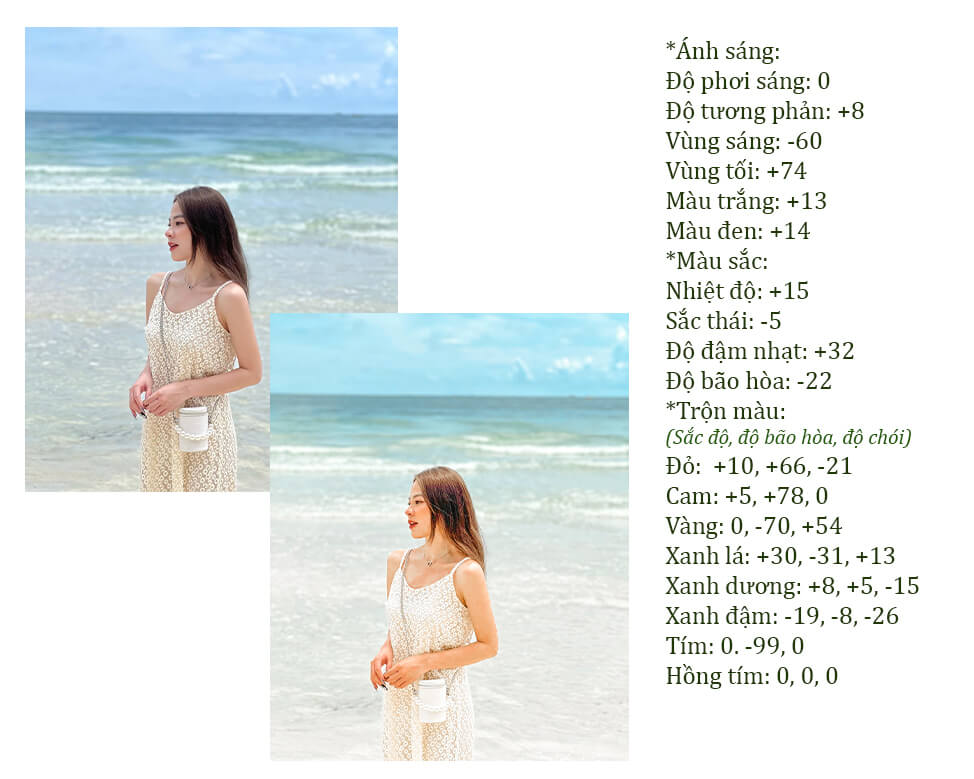
Ánh sáng:
- Độ phơi sáng: 0
- Độ tương phản: +8
- Vùng sáng: -60
- Vùng tối: +74
- Màu trắng: +13
- Màu đen: +14
Màu sắc:
- Nhiệt độ: +15
- Sắc thái: -5
- Độ đậm nhạt: +32
- Độ bão hòa: -22
Trộn màu (Sắc độ, độ bão hòa, độ chói)
- Đỏ: +10, +66, -21
- Cam: +5, +78, 0
- Vàng: 0, -70, +54
- Xanh lá: +30, -31, +13
- Xanh dương: +8, +5, -15
- Xanh đậm: -19, -8, -26
- Tím: 0. -99, 0
- Hồng tím: 0, 0, 0
>> Xem thêm:
Công thức chỉnh màu Lightroom tone xanh lá cây
Ánh sáng:
- Độ phơi sáng: +1
- Độ tương phản: -30
- Vùng sáng: -25
- Vùng tối: +20
- Màu trắng: -100
- Màu đen: +28
Màu sắc:
- Nhiệt độ: 0
- Sắc thái: -15
- Độ đậm nhạt: +19
- Độ bão hòa: 0
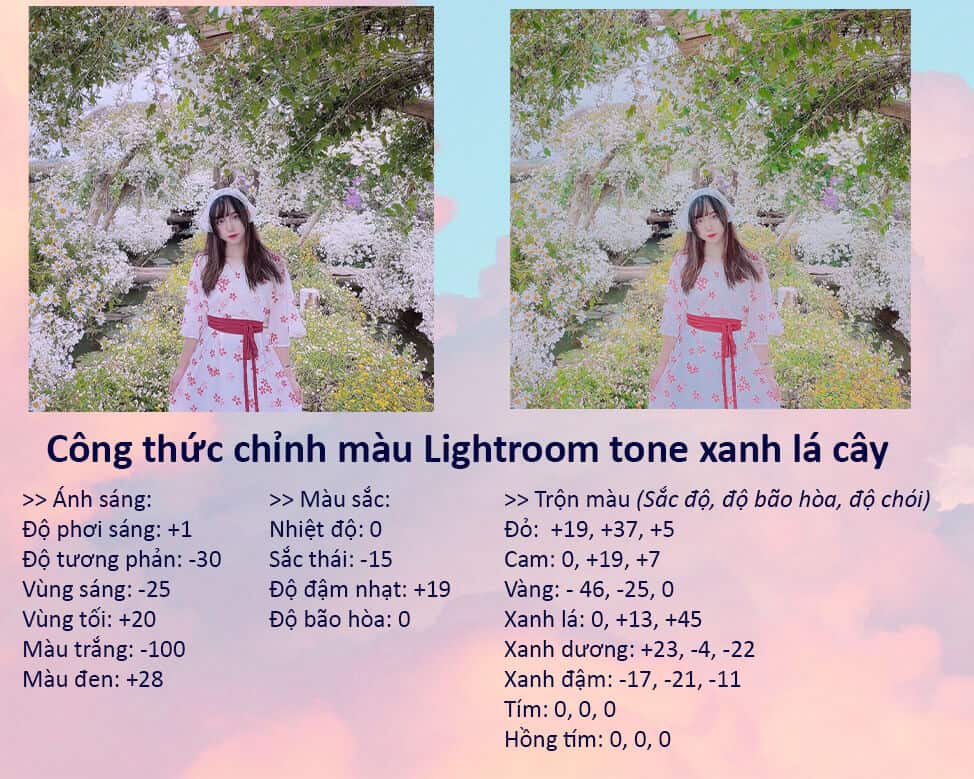
Trộn màu (Sắc độ, độ bão hòa, độ chói)
- Đỏ: +19, +37, +5
- Cam: 0, +19, +7
- Vàng: – 46, -25, 0
- Xanh lá: 0, +13, +45
- Xanh dương: +23, -4, -22
- Xanh đậm: -17, -21, -11
- Tím: 0, 0, 0
- Hồng tím: 0, 0, 0
Công thức chỉnh màu Lightroom tone xanh pastel
Ánh sáng:
- Độ phơi sáng: +1
- Độ tương phản: -45
- Vùng sáng: -100
- Vùng tối: +70
- Màu trắng: -71
- Màu đen: +63
Màu sắc:
- Nhiệt độ: 0
- Sắc thái: 0
- Độ đậm nhạt: 0
- Độ bão hòa: 0
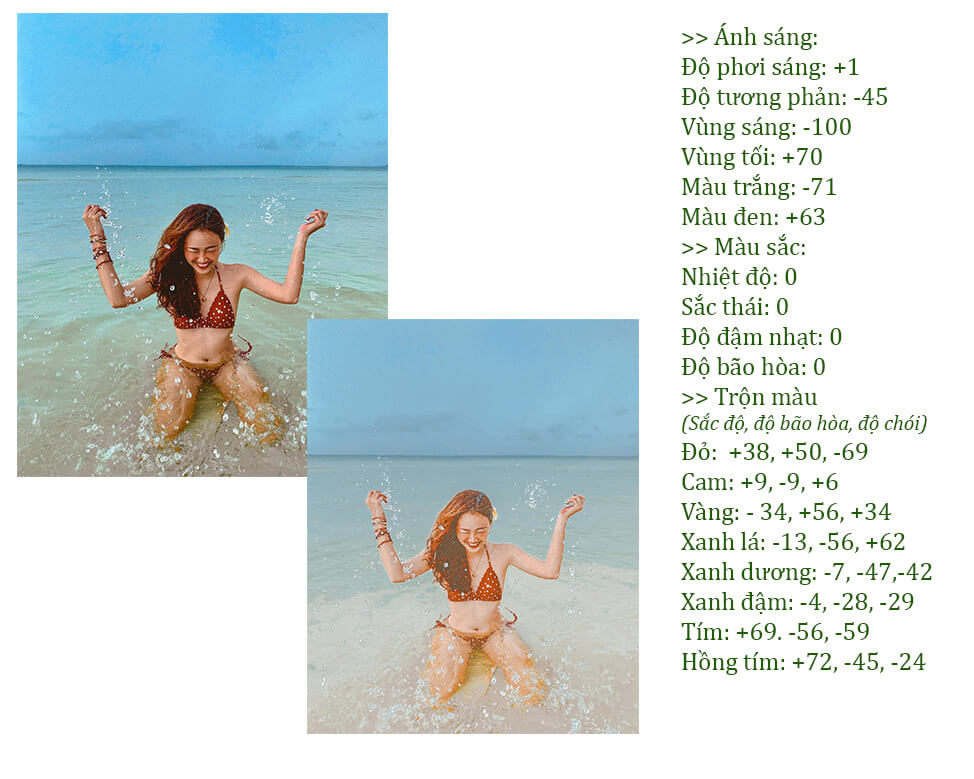
Trộn màu (Sắc độ, độ bão hòa, độ chói)
- Đỏ: +38, +50, -69
- Cam: +9, -9, +6
- Vàng: – 34, +56, +34
- Xanh lá: -13, -56, +62
- Xanh dương: -7, -47,-42
- Xanh đậm: -4, -28, -29
- Tím: +69, -56, -59
- Hồng tím: +72, -45, -24
Công thức chỉnh màu Lightroom tone xám
Ánh sáng:
- Độ phơi sáng: 0.23
- Độ tương phản: -42
- Vùng sáng: -78
- Vùng tối: +28
- Màu trắng: -70
- Màu đen: +25
Màu sắc:
- Nhiệt độ: 31
- Sắc thái: -16
- Độ đậm nhạt: +54
- Độ bão hòa: -11
Công thức chỉnh ảnh Lightroom tone xám
Trộn màu (Sắc độ, độ bão hòa, độ chói)
- Đỏ: -20 +14, -41
- Cam: -14, -15, -5
- Vàng: – 75, -97, +23
- Xanh lá: -31, -84, +15
- Xanh dương: -28, -25, +23
- Xanh đậm: – 35, +28, 22
- Tím: 0, 0, 0
- Hồng tím: 0, 0, 0
>> Xem thêm:
Công thức chỉnh màu Lightroom tone cam
Ánh sáng:
- Độ phơi sáng: +0.64
- Độ tương phản: -45
- Vùng sáng: -100
- Vùng tối: +70
- Màu trắng: -71
- Màu đen: -63
Màu sắc:
- Nhiệt độ: 0
- Sắc thái: 0
- Độ đậm nhạt: 0
- Độ bão hòa: 0

Trộn màu (Sắc độ, độ bão hòa, độ chói)
- Đỏ: +36, +50, -69
- Cam: +9, -9, +6
- Vàng: 0, 0, 0
- Xanh lá: 0, 0, 0
- Xanh dương: +71, +30, -52
- Xanh đậm: – 48, -28, -29
- Tím: 0, 0, 0
- Hồng tím: +72, -45, -24
>> Xem thêm:
- Filter đẹp trên Instargram đẹp hot nhất hiện nay
- Cách chuyển nhạc từ Youtube sang Mp3 nhanh – gọn – lẹ
- Những câu chúc tết hay 2023
Công thức chỉnh màu Lightroom theo phong cách
Ngoài cách xử lý theo tone màu, bạn cũng hoàn toàn có thể sử dụng Lightroom để chỉnh ảnh theo những hot trend đang thịnh hành hiện nay. Dưới đây là một vài gợi ý để bạn có thể tham khảo:
Công thức chỉnh màu Vintage Lightroom
Ánh sáng:
- Độ phơi sáng: 0
- Độ tương phản: +20
- Vùng sáng: -60
- Vùng tối: +43
- Màu trắng: 0
- Màu đen: – 30
Màu sắc:
- Nhiệt độ: 0
- Sắc thái: 0
- Độ đậm nhạt: -10
- Độ bão hòa: 0
Công thức chỉnh ảnh Lightroom Vintage
Trộn màu (Sắc độ, độ bão hòa, độ chói)
- Đỏ: +40, +6, -30
- Cam: +10, +55, -15
- Vàng: 0, +16, -40
- Xanh lá: +10, -55, -10
- Xanh dương: 0, -50, -20
- Xanh đậm: – 18, -15, -46
- Tím: 0, -40, -15
- Hồng tím: 0, -20, -40
Công thức chỉnh màu Hongkong lightroom
Ánh sáng:
- Độ phơi sáng: -0.54
- Độ tương phản: -10
- Vùng sáng: -10
- Vùng tối: -10
- Màu trắng: -10
- Màu đen: – 10
Màu sắc:
- Nhiệt độ: -12
- Sắc thái: +10
- Độ đậm nhạt: -11
- Độ bão hòa: +41
Công thức chỉnh màu Lightroom theo phong cách Hongkong
Trộn màu (Sắc độ, độ bão hòa, độ chói)
- Đỏ: -49, 0, 0
- Cam: -51, +55, -15
- Vàng: +100, +5, -40
- Xanh lá: -100, -2, 0
- Xanh dương: -100, +100, 0
- Xanh đậm: – 51, +100, 0
- Tím: -100, +100, 0
- Hồng tím: -100, +98, 0
>> Xem thêm:
Công thức chỉnh màu Hàn Quốc Lightroom
Ánh sáng:
- Độ phơi sáng: +0.72
- Độ tương phản: -28
- Vùng sáng: -88
- Vùng tối: -24
- Màu trắng: -35
- Màu đen: +100
Màu sắc:
- Nhiệt độ: +25
- Sắc thái: +21
- Độ đậm nhạt: +20
- Độ bão hòa: -20

Trộn màu (Sắc độ, độ bão hòa, độ chói)
- Đỏ: +61, +68, -100
- Cam: +3, +20, -10
- Vàng: -34, -72, -24
- Xanh lá: -28, -100, +40
- Xanh dương: -27, -91, +24
- Xanh đậm: – 78, -100, +46
- Tím: 0, 0, 0
- Hồng tím: 0, 0, 0
Vậy là bạn đã biết thêm được một công cụ chỉnh ảnh chất lượng nữa rồi. Dulich3mien hy vọng rằng với những thông tin mà chúng tôi đã chia sẻ về các công thức chỉnh màu Lightroom đẹp ở trên đây, bạn sẽ có thật nhiều, thật nhiều những bức ảnh đạt “nghìn tim, triệu like” trên mạng xã hội nhé. Cảm ơn các bạn đã theo dõi đến hết bài viết này, hẹn gặp lại các bạn ở những bài viết tiếp theo nhé.



